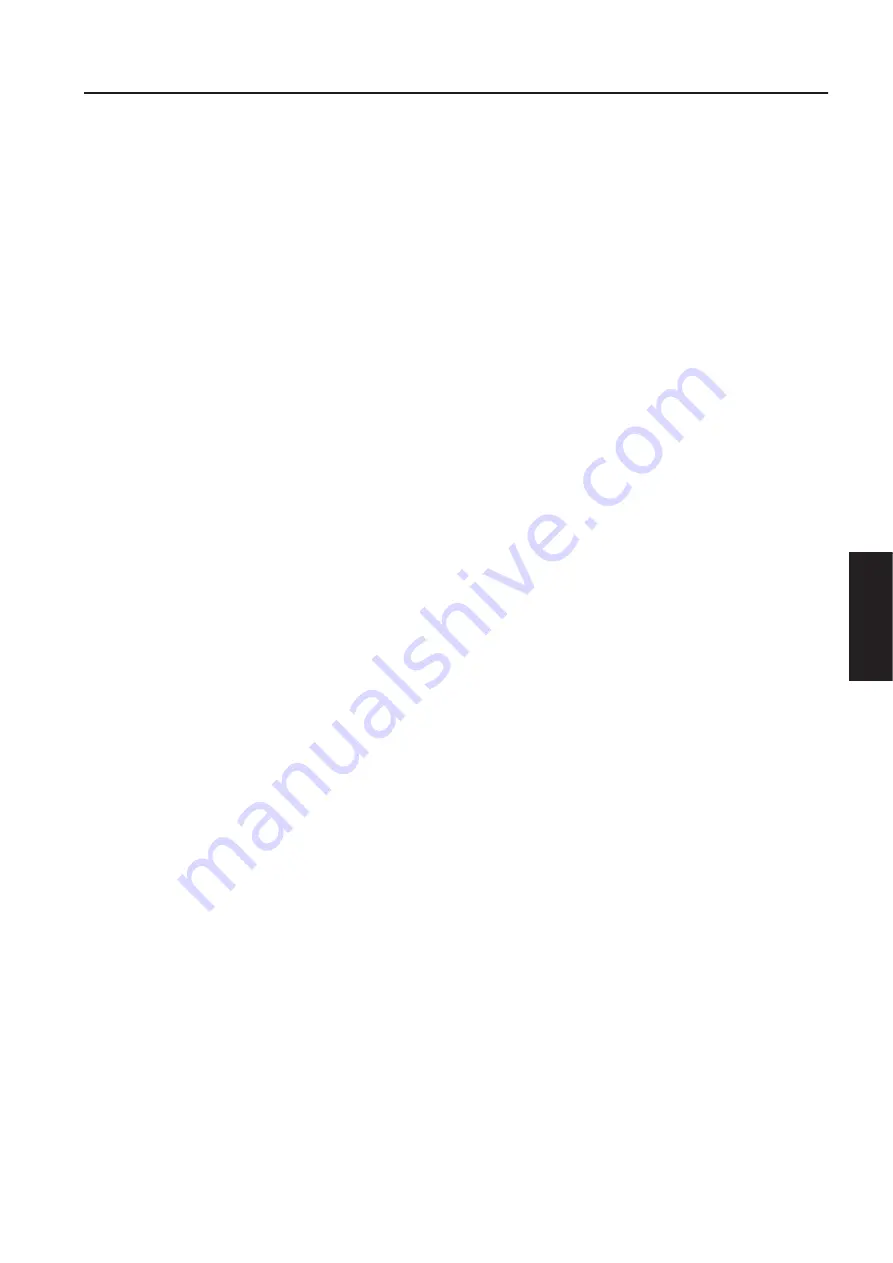
Manuel d'installation Accessory CD-ROM for Windows
5
Dépistage des pannes
Le pilote ne peut être installé.
• Le câble USB est-il correctement connecté ?
→
Vérifiez la connexion du câble USB.
→
Déconnectez le câble USB, puis rebranchez-le.
• La fonction USB est-elle activée sur votre ordinateur ?
→
Si la fenêtre « Assistant Ajout de nouveau matériel » n'apparaît
pas lorsque vous connectez l'instrument à l'ordinateur pour la
première fois, il est possible que la fonction USB de l'ordinateur
soit désactivée. Exécutez les étapes suivantes.
1
Sélectionnez [Panneau de configuration]
→
[Système]
→
[Gestionnaire de périphériques] (pour Windows 98/Me) ou
[Panneau de configuration]*
→
[Système]
→
[Matériel]
→
[Gestionnaire de périphériques] (pour Windows 2000/XP).
* Affichage classique uniquement sous Windows XP.
2
Assurez-vous qu'aucun symbole « ! » ou « x » n'apparaît à côté de
« Contrôleur de bus USB » ou « Concentrateur USB racine ». Si
vous voyez s'afficher un signe « ! » ou « x », cela signifie que le
contrôleur USB est désactivé.
• Des périphériques inconnus sont-ils enregistrés ?
→
Si l'installation du pilote échoue, l'instrument sera considéré
comme un « Périphérique inconnu » et vous ne parviendrez pas à
installer le pilote. Supprimez le « Périphérique inconnu » en
procédant de la manière suivante.
1
Sélectionnez [Panneau de configuration]
→
[Système]
→
[Gestionnaire de périphériques] (pour Windows 98/Me) ou
[Panneau de configuration]*
→
[Système]
→
[Matériel]
→
[Gestionnaire de périphériques] (pour Windows 2000/XP).
* Affichage classique uniquement sous Windows XP.
2
Recherchez « Autres périphériques » dans le menu « Affichage »
sous « Périphériques par type ».
3
Si l'indication « Autres périphériques » apparaît, double-cliquez
dessus pour développer l'arborescence et rechercher
« Périphérique inconnu ». Dès qu'un périphérique inconnu
apparaît, sélectionnez-le et cliquez sur le bouton [Supprimer].
4
Retirez le câble USB de l'instrument et rebranchez-le.
5
Réinstallez le pilote (page 4).
Lorsque l'instrument est contrôlé à partir de l'ordinateur via
USB, il ne fonctionne pas correctement ou ne produit aucun
son.
• Avez-vous installé le pilote ?
• Le câble USB est-il correctement connecté ?
• Les volumes respectifs de l'instrument, du périphérique de
reproduction et du programme d'application sont-ils réglés sur des
niveaux appropriés ?
• Avez-vous sélectionné un port adéquat dans le logiciel de
séquençage ?
La réponse de reproduction est décalée.
• Votre ordinateur satisfait-il aux exigences de configuration
minimale ?
• Y a-t-il une autre application ou un autre pilote de périphérique en
cours d'utilisation ?
Vous ne pouvez pas arrêter ou redémarrer le système
correctement.
• N'arrêtez pas l'ordinateur tant que l'application MIDI est en cours
d'exécution.
• Si vous utilisez Windows 2000/XP, vous pouvez ne pas être en
mesure d'arrêter l'opération ou de la reprendre normalement, en
fonction de l'environnement (contrôleur d'hôte USB, etc.). Même
dans ce cas, le simple fait de déconnecter le câble USB puis de le
reconnecter vous permettra d'utiliser à nouveau les fonctions de
l'instrument.
Comment supprimer ou réinstaller le pilote ?
Windows Me/98
1
Lorsque l'instrument est reconnu correctement, double-cliquez sur
« Système » dans Panneau de configuration pour ouvrir la fenêtre
Système.
2
Double-cliquez sur l'onglet « Gestionnaire de périphériques »,
sélectionnez l'élément « YAMAHA USB MIDI Driver » et
supprimez-le.
3
Utilisez l'invite MS-DOS ou l'explorateur pour supprimer les trois
fichiers suivants.
n
Pour supprimer ces fichiers à l'aide de l'explorateur, sélectionnez
« Options des dossiers » dans le menu Outil (Affichage) puis
« Afficher tous les fichiers (et dossiers) ».
• \WINDOWS\INF\OTHER\YAMAHA***.INF
• \WINDOWS\SYSTEM\Xgusb.drv
• \WINDOWS\SYSTEM\Ymidusb.sys
4
Déconnectez le câble USB.
5
Redémarrez l'ordinateur.
6
Réinstallez le pilote.
Français
























